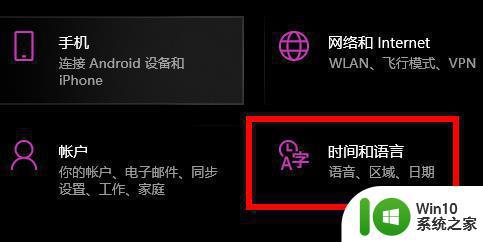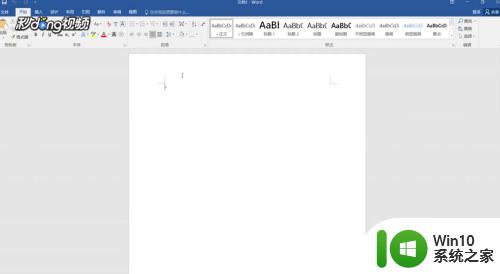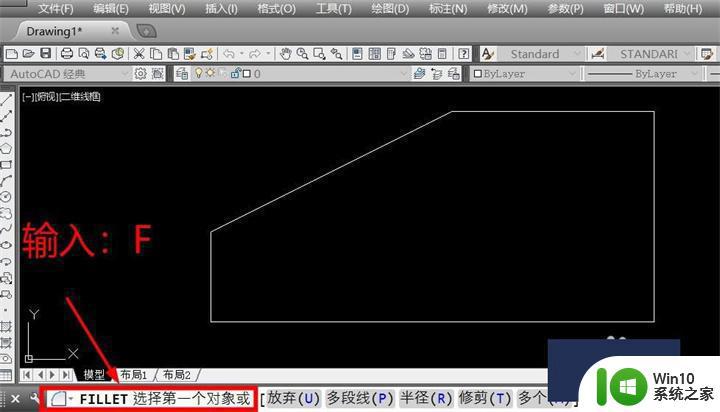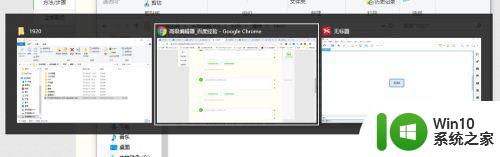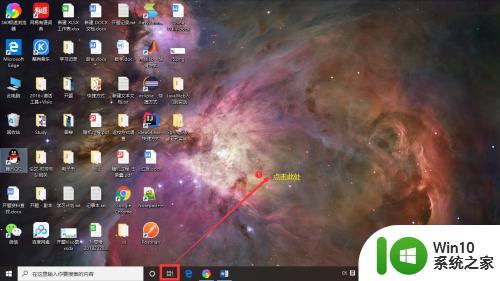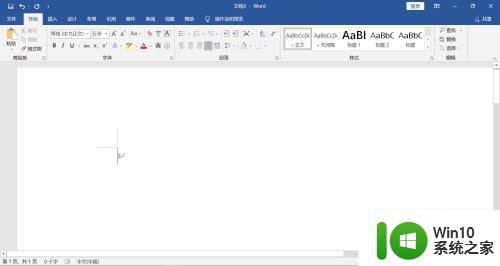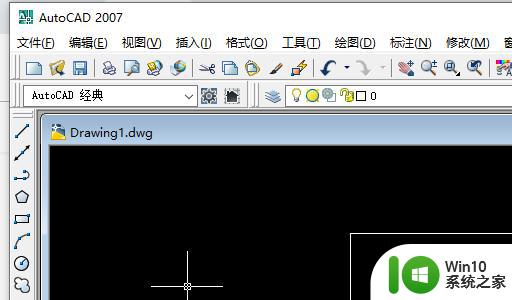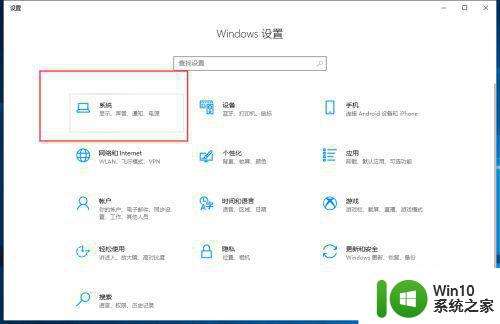windows全角半角快捷切换的方法 windows全角半角切换的快捷键是什么
更新时间:2023-04-21 15:18:15作者:zheng
有些用户在电脑中使用输入法时想要切换全半角,自己手动切换效率太低,但是不知道快捷键是什么,今天小编教大家windows全角半角快捷切换的方法,操作很简单,大家跟着我的方法来操作吧。
具体方法:
1.首先,打开电脑找到并打开设置,在“windows设置”页面里点击“时间和语言”的图标选项。
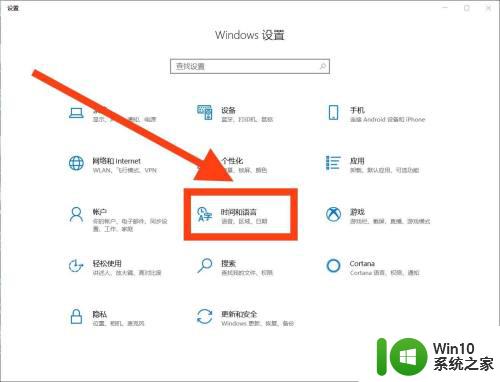
2.之后,在跳转的页面里。点击“语言”选项,在右边找到并点击“中文(中化人民共和国)“,之后就能看到“选项”,则点击“选项”即可。
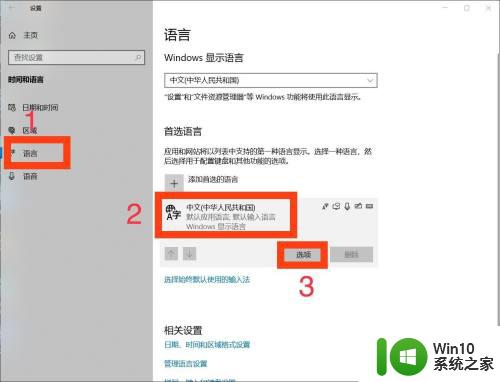
3.接着,在新页面里往下拉。找到并点击键盘选项下的“微软拼音”,就会出现“选项”按钮,我们再次点击该按钮进入新页面。
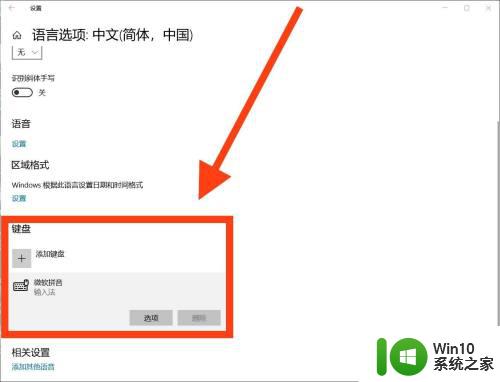
4.最后,在该页面中点击“按键”后进入。进入到“按键”页面后,可以看到“全/半角切换”的选项,我们点击“Shift+空格”就行了。
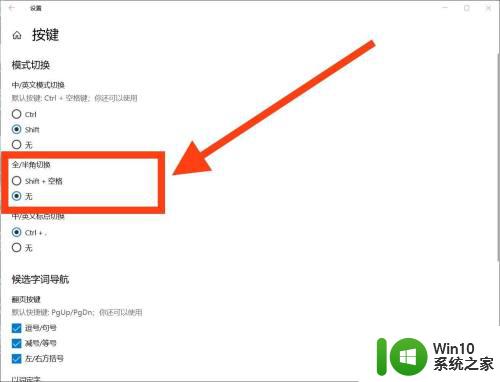
以上就是windows全角半角快捷切换的方法的全部内容,有出现这种现象的小伙伴不妨根据小编的方法来解决吧,希望能够对大家有所帮助。